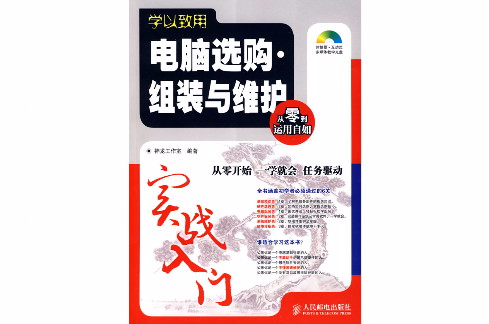內容簡介
《電腦選購·組裝與維護實戰入門》是指導初學者選購電腦、學習電腦組裝與維護的入門書籍。該書打破了傳統的按部就班講解知識的模式,以解決問題為出發點,通過大量來源於實際的精彩實例,全面涵蓋了讀者在選購、組裝與維護電腦的過程中所遇到的問題及其解決方案。全書共分11章,分別介紹電腦入門、選購電腦硬體、電腦選購方案、組裝電腦、安裝作業系統、安裝套用軟體、備份與還原重要數據、維護電腦、硬體故障診斷、外設故障診斷與作業系統故障診斷等內容。
《電腦選購·組裝與維護實戰入門》附帶一張專業級的多媒體教學光碟,提供累計時間長達4個小時的多媒體教學內容,通過全程語音講解、情景式教學等方式對書中知識點進行深入講解,一步一步地引導讀者掌握電腦選購、組裝與維護的技巧。此外光碟中還贈送一本內含500個經典的電腦選購、組裝與維護實用技巧的電子圖書。
《電腦選購·組裝與維護實戰入門》既適合剛剛接觸電腦的初學者閱讀,又可以作為大中專院校或者企業的培訓教材,同時對有經驗的電腦用戶也有較高的參考價值。
目錄
第1章 電腦入門
1.1 實例1——了解電腦
1.1.1 電腦硬體系統
1. 中央處理器
2. 存儲器
3. 輸入設備
4. 輸出設備
1.1.2 電腦軟體系統
1.2 實例2——電腦的組成部件
1.2.1 主機板
1.2.2 CPU
1.2.3 記憶體
1.2.4 硬碟
1.2.5 顯示卡
1.2.6 音效卡
1.2.7 網卡
1.2.8 光碟機
1.2.9 機箱和電源
1. 機箱
2. 電源
1.3 實例3——電腦的外部設備
1.3.1 顯示器
1.3.2 鍵盤
1.3.3 滑鼠
1.3.4 音箱
第2章 選購電腦硬體
2.1 實例1——選購CPU
2.1.1 區別盒裝與散裝CPU
2.1.2 了解CPU的主要參數
2.1.3 CPU選購推薦
2.2 實例2——選購主機板
2.2.1 選購主機板的注意事項
2.2.2 主機板選購推薦
2.3 實例3——選購記憶體
2.3.1 了解記憶體主要參數
2.3.2 記憶體選購推薦
2.4 實例4——選購硬碟
2.4.1 了解硬碟主要參數
2.4.2 識別硬碟編號
2.4.3 硬碟選購推薦
2.5 實例5——選購顯示卡
2.5.1 了解顯示卡主要參數
2.5.2 顯示卡選購推薦
2.6 實例6——選購顯示器
2.6.1 了解顯示器主要參數
2.6.2 顯示器選購推薦
2.7 實例7——選購光碟機
2.7.1 了解光碟機分類
2.7.2 了解DVD-ROM的主要參數
2.7.3 了解DVD刻錄機的主要參數
2.7.4 光碟機選購推薦
2.8 實例8——選購鍵盤、滑鼠
2.8.1 掌握鍵盤選購技巧
2.8.2 掌握滑鼠選購技巧
2.8.3 滑鼠選購推薦
1. 選購家用、辦公型滑鼠
2. 選購遊戲專用型滑鼠
2.8.4 鍵盤選購推薦
1. 選購家用、辦公型鍵盤
2. 選購遊戲專用型鍵盤
2.9 實例9——選購機箱與電源
2.9.1 掌握機箱選購技巧
2.9.2 掌握電源選購技巧
2.9.3 機箱、電源選購推薦
1. 機箱選購推薦
2. 電源選購推薦
2.10 實例10——選購音箱
2.10.1 音箱的選購標準
2.10.2 音箱選購推薦
第3章 電腦選購方案
3.1 實例1——家用娛樂型電腦選購方案
3.1.1 兼容機選購方案
3.1.2 品牌機選購推薦
3.2 實例2——遊戲專用型電腦選購方案
3.2.1 兼容機選購方案
3.2.2 品牌機選購推薦
3.3 實例3——影音專用型電腦選購方案
3.3.1 兼容機選購推薦
3.3.2 品牌機選購推薦
3.4 實例4——商務辦公型電腦選購方案
3.4.1 兼容機選購方案
3.4.2 品牌機選購方案
3.5 實例5——網咖實用型電腦選購方案
3.5.1 兼容機選購方案
3.5.2 品牌機選購方案
3.6 實例6——發燒友豪華型電腦選購方案
3.6.1 兼容機選購方案
3.6.2 品牌機選購方案
第4章 組裝電腦
4.1 實例1——做好組裝前的準備工作
4.1.1 準備好裝機工具
4.1.2 了解注意事項
4.2 實例2——組裝AMD平台電腦
4.2.1 打開機箱蓋
4.2.2 安裝機箱電源
4.2.3 安裝CPU與散熱風扇
4.2.4 安裝記憶體
4.2.5 安裝主機板
4.2.6 安裝硬碟
4.2.7 安裝光碟機
4.2.8 安裝顯示卡
4.2.9 連線信號控制線
4.2.10 連線主機板電源線
4.2.11 連線硬碟數據線和電源線
4.2.12 連線光碟機數據線和電源線
4.2.13 檢查、整理機箱
4.2.14 連線顯示器信號線和電源線
4.2.15 連線鍵盤、滑鼠
4.2.16 連線機箱電源
4.3 實例3——組裝Intel平台電腦
第5章 安裝作業系統
5.1 實例1——安裝WindowsXP作業系統
5.1.1 設定BIOS開機啟動順序
5.1.2 安裝作業系統
5.1.3 安裝驅動程式
5.2 實例2——安裝WindowsVista作業系統
5.2.1 設定BIOS開機啟動順序
5.2.2 安裝作業系統
5.2.3 安裝驅動程式
第6章 安裝套用軟體
6.1 實例1——安裝金山毒霸2008防毒軟體?
6.2 實例2——安裝Windows最佳化大師?
6.3 實例3——安裝Office2007辦公軟體?
第7章 備份與還原重要數據
7.1 實例1——備份與還原作業系統
7.1.1 使用系統自帶工具
1. 備份作業系統
2. 還原作業系統
7.1.2 使用一鍵還原精靈
1.安裝一鍵還原精靈並備份作業系統
2.一鍵還原出現故障的作業系統
7.1.3 使用一鍵GHOST優盤版
1. 製作GHOST引導型隨身碟
2. 設定電腦從隨身碟啟動
3. 使用一鍵GHOST軟體備份作業系統
4. 使用一鍵GHOST軟體還原出現故障的作業系統
7.2 實例2——備份與還原驅動程式
7.2.1 使用Windows最佳化大師備份與還原驅動程式
1. 備份設備驅動程式
2. 恢復設備驅動程式
7.2.2 使用驅動精靈備份與還原驅動程式
1. 安裝驅動精靈軟體並備份設備驅動程式
2. 還原設備驅動程式
7.3 實例3——備份與還原註冊表
7.3.1 使用regedit導出與導入註冊表
1. 導出註冊表
2. 導入註冊表
7.3.2 使用系統備份工具備份與還原註冊表
1. 備份註冊表
2. 還原註冊表
7.3.3 使用Windows最佳化大師備份與還原註冊表
1. 備份註冊表
2. 還原註冊表
第8章 維護電腦
8.1 實例1——維護電腦硬體
8.1.1 主機板
8.1.2 CPU
8.1.3 記憶體條
8.1.4 硬碟
8.1.5 光碟機
8.1.6 顯示器
8.1.7 常用輸入設備
1. 鍵盤
2. 滑鼠
8.2 實例2——更改啟動設定,加快系統啟動
1. 減少系統啟動時自動載入的項目?
2. 最佳化啟動設定
3. 禁用多餘的服務
4. 提高預讀能力
8.3 實例3——最佳化系統設定,提高運行效率
1. 使用普通界面
2. 調整視覺效果
3. 增加虛擬記憶體
4. 關閉“系統還原”功能
5. 關閉“遠程桌面”
6. 禁用“休眠”功能
7. 去除選單的彈出延遲效果
8.4 實例4——維護系統安全
8.4.1 設定開機密碼
8.4.2 隱藏上一次登錄的用戶名
8.4.3 設定賬戶鎖定策略
8.4.4 禁用註冊表編輯器
8.4.5 設定Windows防火牆
8.4.6 修補系統漏洞
8.4.7 清除歷史記錄
1. 清除【我最近的文檔】中的文檔信息?
2. 清除上網歷史記錄
8.4.8 查殺病毒
1. 使用防毒軟體查殺病毒
2. 手動查殺病毒
第9章 硬體故障診斷
9.1 實例1——主機板故障診斷
9.1.1 BIOS引起的故障
1. 按下機箱上的電源開關無法關機?
2. BIOS出錯導致電腦自動關機並無法再啟動
3. BIOS晶片短路造成電腦當機
4. BIOS設定無法保存
5. BIOS設定不當引起電腦啟動異常?
6. BIOS代碼出錯導致顯示器無顯示?
7. 開機自檢速度緩慢
8. 開機運行一段時間後速度越來越慢?
9. BIOS感染病毒導致電腦無法啟動?
10.更改BIOS設定導致電腦自動開機?
9.1.2 主機板組件接觸不良或短路引起的故障?
1. 顯示卡與主機板接觸不良導致電腦無法啟動
2. IDE接口的灰塵過多導致電腦無法啟動
3. 主機板穩壓電路的降壓功率管短路導致電腦無法正常啟動
4. 記憶體插槽發生短路導致電腦無法啟動?
5. 主機板變形導致電腦無法啟動
9.1.3 主機板硬體損壞引起的故障
1. 主機板Cache損壞導致電腦啟動不正常?
2. 主機板上的電容損壞導致電腦無法啟動?
3. 電源接線柱損壞導致電腦自動重啟?
4. 北橋晶片散熱不良導致電腦頻繁當機?
9.1.4 主機板電池引起的故障
1. 主機板電池供電不足導致電腦無法關機?
2. 主機板電池供電不足導致電腦無法啟動
3. 主機板電池接觸不良導致電腦無法啟動?
4. 開機提示“CMOSCheckupError”信息?
9.2 實例2——CPU故障診斷
9.2.1 CPU散熱問題引發的故障
1. 電腦自動休眠
2. CPU風扇轉速過慢導致電腦當機
3. 風扇噪聲特別大
4. CPU鬆動導致電腦黑屏
5. CPU風扇轉速顯示為零
9.2.2 CPU超頻引發的故障
1. CPU超頻導致硬碟故障
2. 超頻導致註冊表損壞
9.3 實例3——記憶體故障診斷
9.3.1 記憶體條與主機板接觸不良引發的故障?
1. 電腦無法識別新增的記憶體條
2. 記憶體條接觸不良導致電腦無法啟動
3.金手指被氧化導致電腦無法啟動
9.3.2 記憶體損壞引起的故障
1. 記憶體短路導致主機無法加電
2. 系統提示註冊表讀取錯誤
3. 記憶體控制器損壞導致電腦當機
4. 記憶體損壞導致顯示器黑屏
9.4 實例4——硬碟故障診斷
9.4.1 硬碟物理安裝故障
1. 硬碟電源接口針腳起焊引發的故障
2. 數據線引發的硬碟故障
3. 自檢時找不到硬碟
4. 電源延長線引起找不到硬碟的故障
5. 安裝雙硬碟導致系統無法啟動的故障
6. 無法找到雙硬碟盤符
9.4.2 硬碟分區格式化故障
1. 硬碟分區容量識別不正常
2. 更換硬碟後導致系統無法啟動
3. 硬碟格式化後無法啟動
4. 找回丟失的邏輯分區
9.4.3 硬碟壞道故障
1. 使用Victoria維修無法識別的硬碟
2. 使用MHDD軟體修復希捷硬碟
3. 禁止IBM硬碟的連續壞道
4. 使用DiskGen軟體禁止損壞的“0”磁軌
5. 使用DFT搶救IBM硬碟
9.5 實例5——光碟機故障診斷
9.5.1 光碟機接觸不良引起的故障
1. 電源線接觸不良導致光碟機時常不通電
2. 光碟機IDE接口的針腳彎曲導致光碟機無法正常讀盤
3. 光碟機讀盤不穩定
9.5.2 光碟機設定不當引起的故障
1. 音樂CD不能自動播放
2. 播放CD無聲
3. 播放DVD影片時畫面不停地跳動
4. 【我的電腦】視窗中的物理光碟機圖示消失
9.6 實例6——顯示卡故障診斷
9.6.1 顯示卡接觸不良引起的故障
1. 顯示卡接觸不良導致電腦黑屏
2. 顯示卡插槽氧化導致開機黑屏
3. 顯示卡接觸不良導致開機發出蜂鳴聲
9.6.2 顯示卡損壞引起的故障
1. 顯示晶片針腳損壞導致螢幕花屏
2. 顯存損壞導致電腦無法進入作業系統
第10章 外設故障診斷
10.1 實例1——滑鼠故障
1. 滑鼠指針移動緩慢
2. 滑鼠指針被鎖定
3. 滑鼠滾動速度過快
4. 沒有滑鼠指針
5. 滑鼠指針自行移動
6. 滑鼠的靈敏度低
7. 雙擊操作難以執行
8. 滑鼠指針反應遲鈍
9. 滑鼠按鍵損壞
10. 滑鼠指針顯示忙狀態
11. 滑鼠指針亂跑
12. 滑鼠無法正常使用
13. 啟動時黑屏
10.2 實例2——鍵盤故障
1. 按鍵不能重複錄入
2. 按鍵反應遲緩
3. 自動輸入大寫字母
4. 出現多個不同字元
5. 出現相鄰字元
6. 個別字元不能輸入
7. 輸入內容錯誤
8. 滑鼠右鍵失效
9. 蜂鳴器一直響
10. 鍵盤無反應
11. 多個按鍵失靈
12. 液體流入
13. 電腦黑屏
14. 液體流入鍵盤導致電腦無法啟動?
15. 按鍵很吃力
10.3 實例3——顯示器故障
1. 螢幕缺色
2. 顯示器一直處於節能狀態
3. 全螢幕遊戲導致刷新率過低
4. 不能設定低解析度
5. 螢幕閃爍
6. 聚焦不良
7. 顯示器邊緣有黑條
8. 顯示器出現波浪條紋
9. 螢幕偏色
10. 電腦啟動後黑屏
11. 螢幕中圖形垂直滾動
12. 顯示器畫面抖動
第11章 作業系統故障診斷
11.1 實例1——系統常見故障診斷
1. 桌面上的常用圖示丟失
2. 系統列中的【音量】圖示消失
3. 桌面上顯示大圖示
4. 快速啟動工具列中的【顯示桌面】圖示丟失
5. 【通知區域】的數字時鐘不見了???
6. 滑鼠指向【開始】選單中的【所有程式】時,無法自動彈出子選單
7. 系統自動重啟
8. 任務窗格消失
9. 磁碟屬性對話框中的【安全】選項卡消失
10. 無法使用【關閉計算機】界面中的“休眠”功能
11. 任務管理器無法使用
12. 無法登錄Administrator賬戶
13. 非管理員用戶無法登錄
14. 管理員賬戶被停用導致無法登錄系統
15. 系統無法自動更新
16. 任務計畫無法按時運行
17. 系統還原點丟失
18. 光碟機無法聯網使用
19. 無法進行網路列印
20. 設定的螢幕保護程式密碼不管用
21. 無法進行磁碟碎片整理
22. 刪除檔案時不顯示【確認刪除】對話框
23. 【工具】視窗中的【資料夾選項】選單項無法顯示
24. 【運行】選單項被隱藏
11.2 實例2——網路故障診斷
1. 區域網路內無法被其他電腦訪問
2. 無法訪問區域網路中的電腦
3. 無法通過【網上鄰居】訪問區域網路中的電腦
4. 網頁中的圖片無法顯示
5. 網頁不能自動刷新
6. 瀏覽網頁時不停地打開多個視窗?
7. IE瀏覽器標題欄被修改
8. 無法使用IE瀏覽器下載檔案
9. 網頁文字無法複製
11.3 實例3——恢復丟失的數據
11.3.1 恢復磁碟分區中丟失的數據
1. 安裝EasyRecovery
2. 使用“高級恢復”功能恢複數據
11.3.2 恢復誤格式化隨身碟中的數據
附錄電腦選購·組裝與維修實用技巧500招
(註:“附錄”的具體內容請參見本書光碟)